Introducción
El siguiente es un ejemplo de un modelo con un gran número de diagramas. Inicialmente la estructura del modelo puede ser confuso y sin jerarquía. Sin embargo, puede ser fácilmente organizado con Bizagi Modeler, alcanzando una definición jerárquica y una distribución clara del modelo de la compañía.
Lo que necesita hacer en Bizagi
El siguiente es un ejemplo de una compañía con un gran número de diagramas en un solo modelo.
El primer paso para organizar el modelo usando carpetas en la nube es cargar el modelo a la nube de Bizagi Modeler. Para saber más de los servicios en la nube de Bizagi Modeler visite este artículo.
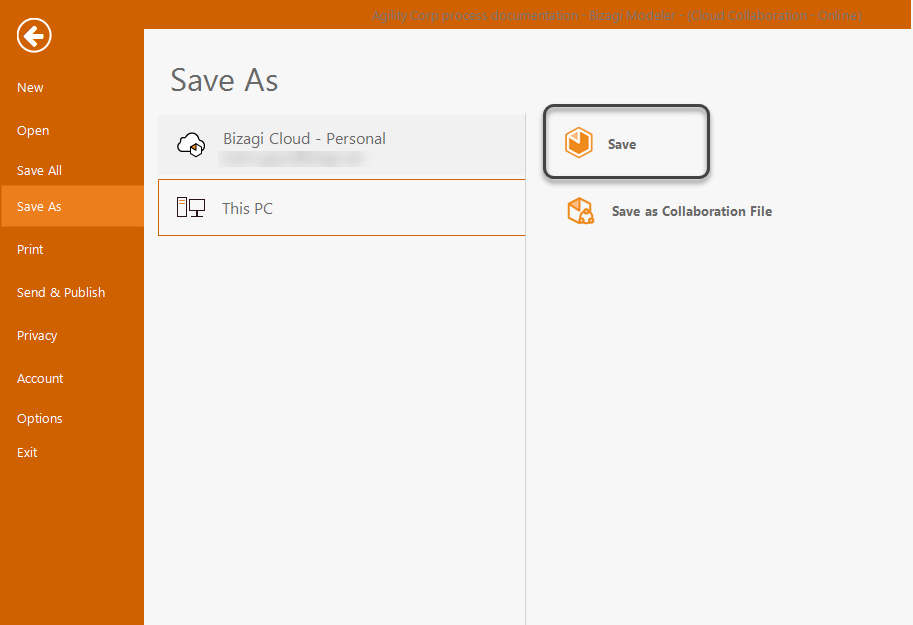
Una vez cargado, vaya a la vista de diagramas y cree una carpeta para cada macro grupo, centro de costos o departamento, de acuerdo a sus necesidades.
Seleccione Crear Carpeta en la parte inferior derecha de la página (aplicación de escritorio o navegador).
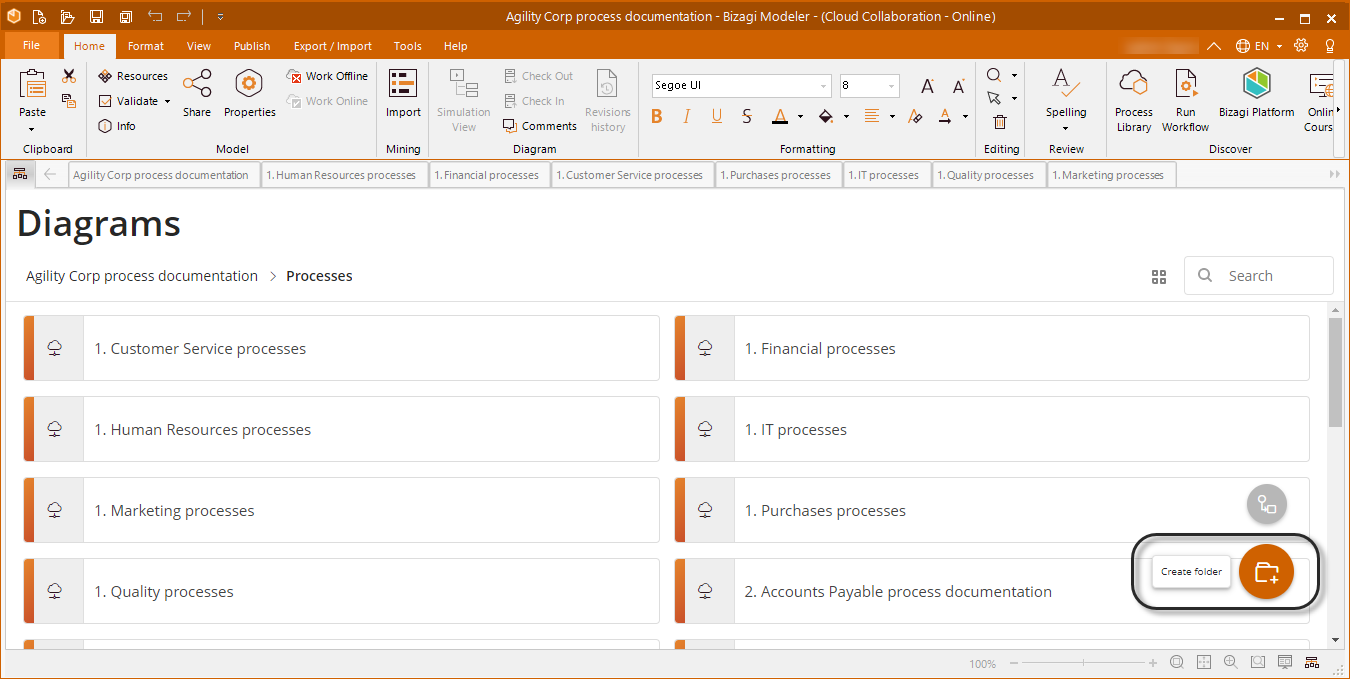
Dé un nombre, preferiblemente uno descriptivo, y seleccione Crear.
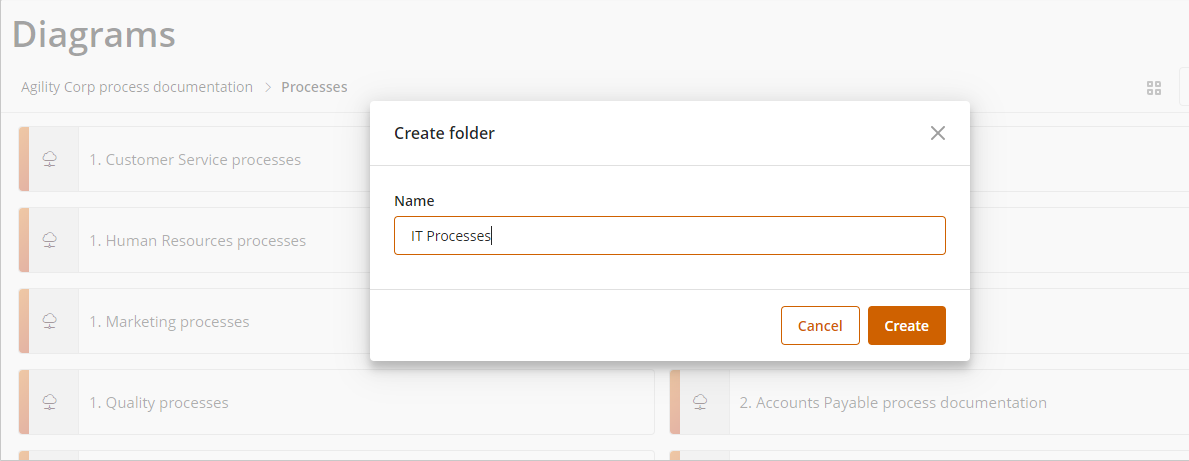
Una vez todas sus carpetas han sido creadas, serán listadas arriba de los diagramas.
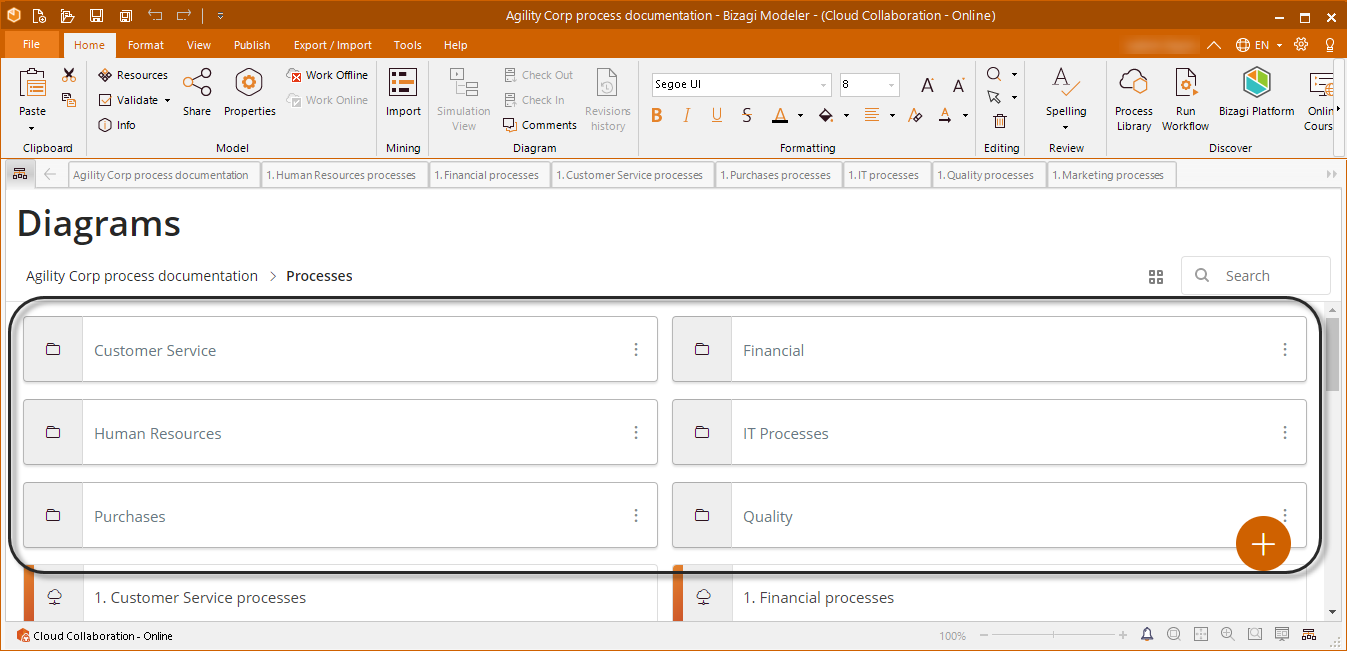
El siguiente paso es mover todos los diagramas a su carpeta correspondiente. Usted puede arrastrar y soltar cada diagrama, o marcar un grupo de diagramas y seleccionar el ícono de la carpeta ubicado sobre las carpetas para moverlas en grupo.
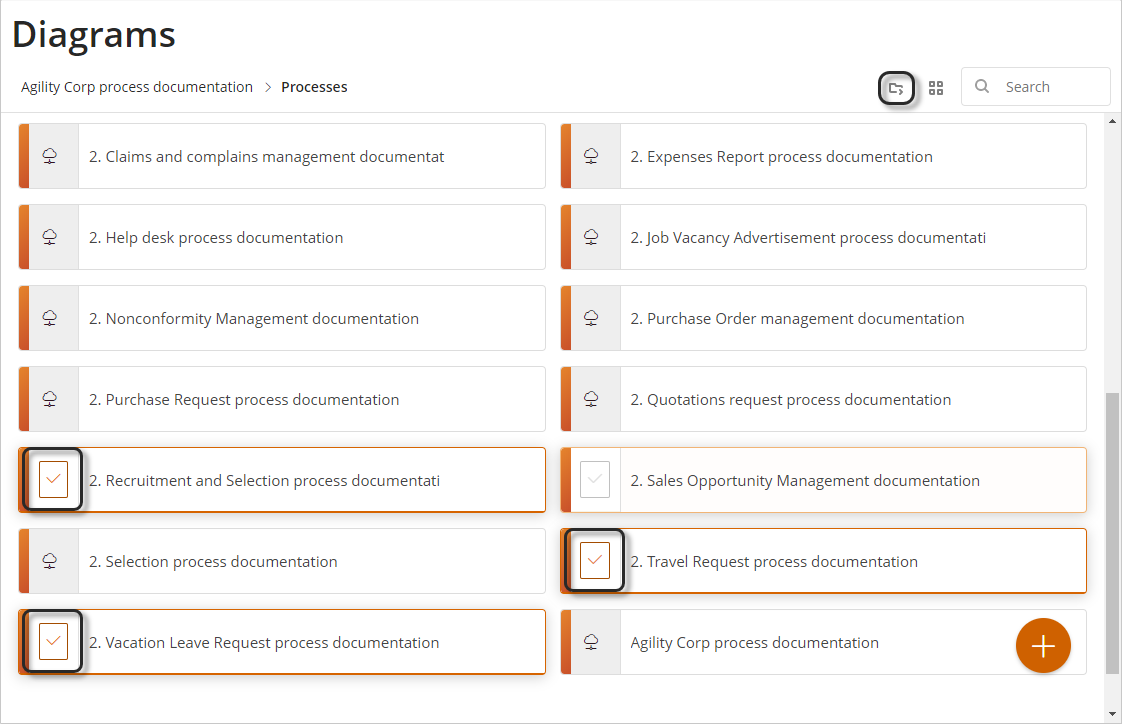
Ésta acción le permite elegir la carpeta en la cual los diagramas serán reubicados, para luego moverlos en grupo.
Una ventana le permitirá elegir la carpeta de destino. Seleccione Mover a.
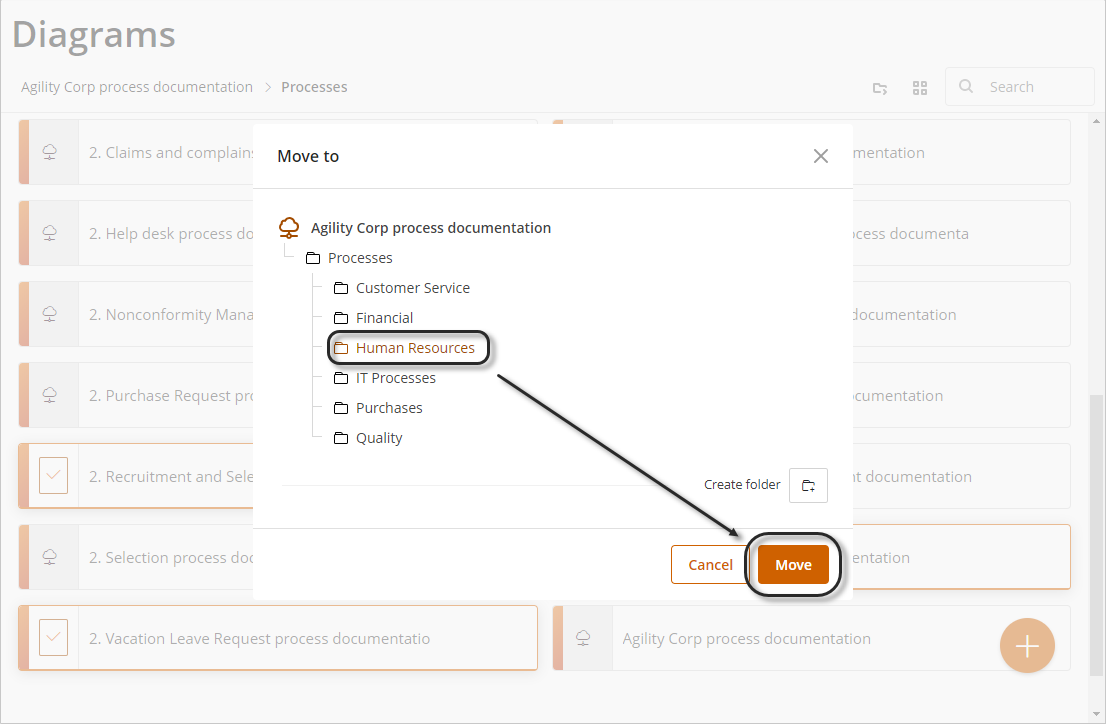
Las carpetas pueden ser movidas también al seleccionar el menú de tres puntos al lado de la carpeta y luego seleccionando Mover a.
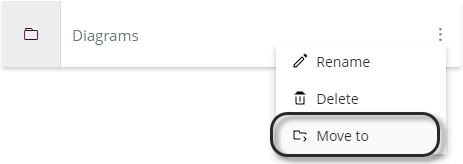
Además, puede mover carpetas en grupo. Márquelas y seleccione la opción de mover, que está arriba de las carpetas.
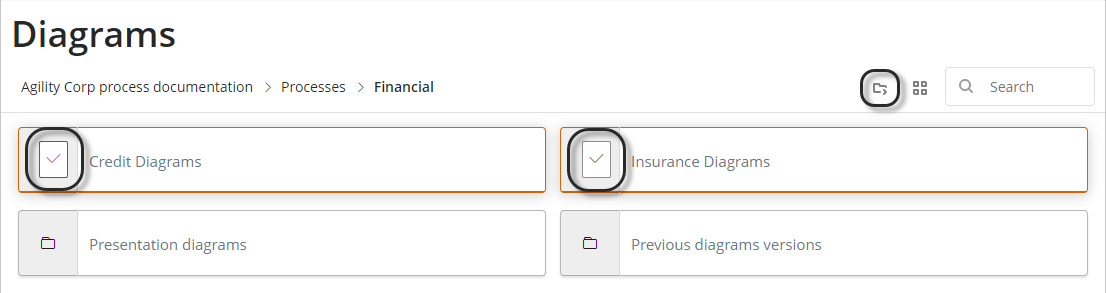
Usted puede crear una nueva carpeta para mover los diagramas o carpetas seleccionadas en grupo, al seleccionar la opción Mover.
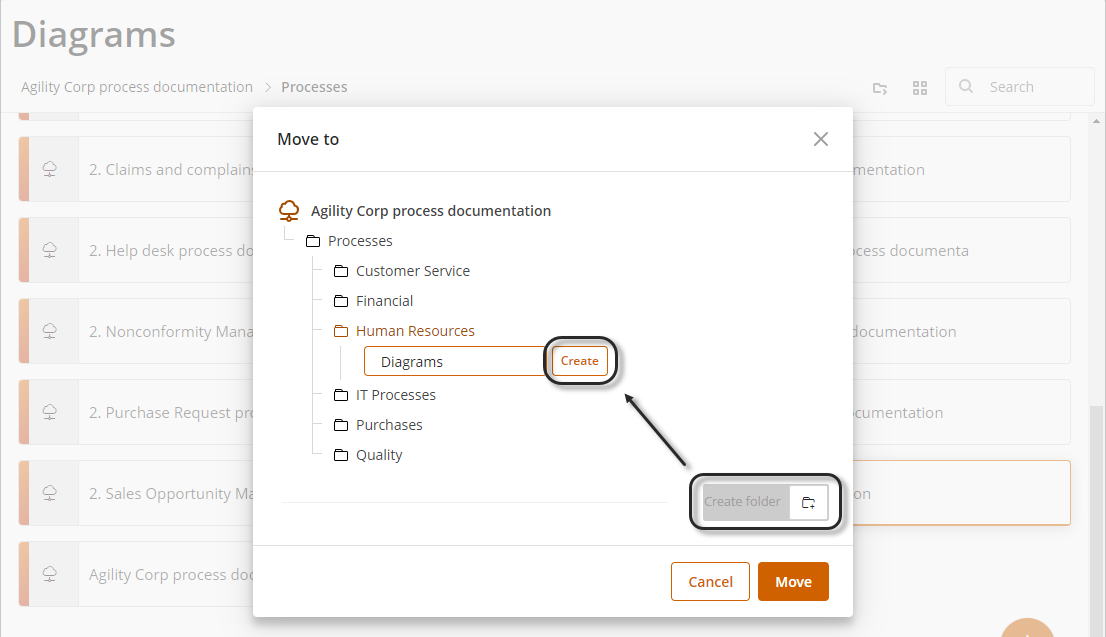
Luego de que los diagramas hayan sido movidos correctamente, su modelo debería estar organizado jerárquicamente, haciéndolo claro y organizado.
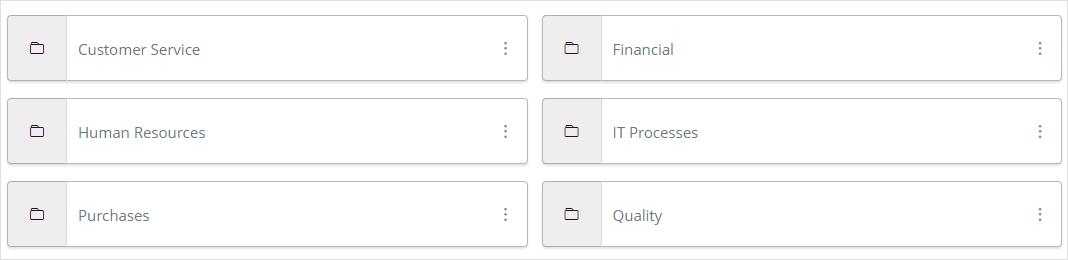
En caso de requerir eliminar un diagrama o mover una carpeta, seleccione el menú de tres puntos al lado de la carpeta y seleccione Eliminar o Mover. Asegúrese de que la carpeta está vacía.
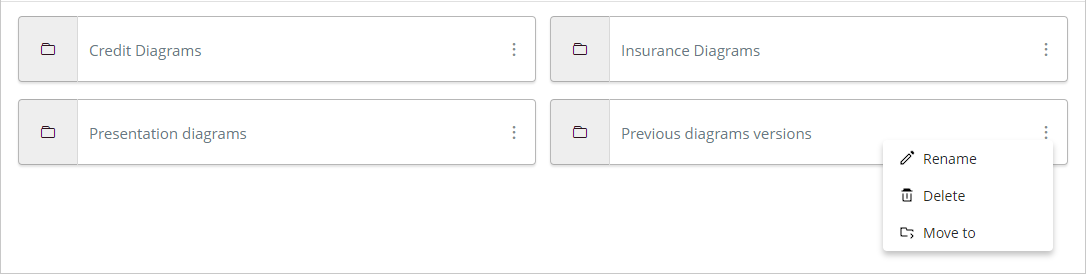
Cuando un diagrama no se necesita, puede ser fácilmente eliminado. Abriendo el diagrama desdeBizagi Modeler y haciendo clic derecho sobre su nombre en la pestaña del diagrama. En el menú de la pestaña, seleccione eliminar.
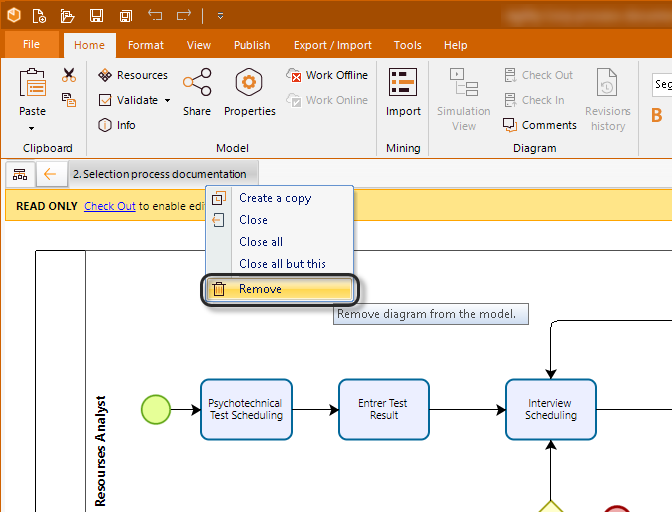
Ya que ésta acción no puede ser anulada, tenga cuidado al eliminar un diagrama.
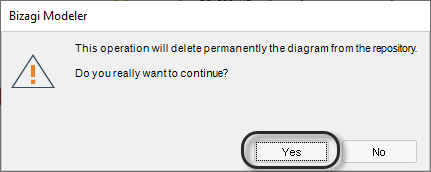
Last Updated 3/17/2022 4:05:39 PM